كيف تقوم باصلاح مقاطع الفيديو الفاسدة بالصيغ المختلفة ؟ تعرف على الحلول !
كم من مرة قمت بالتقاط مقاطع فيديو، ثم بسبب نقلها من وحدات تخزين إلى أخرى قد تصل فاسدة، أو قمت باسترجاع مقاطع فيديو من تطبيقات الاسترجاع، ثم حصلت عليه فاسدا ؟ الحل سيكون اليوم من خلال برنامج Wondershare Video Repair.
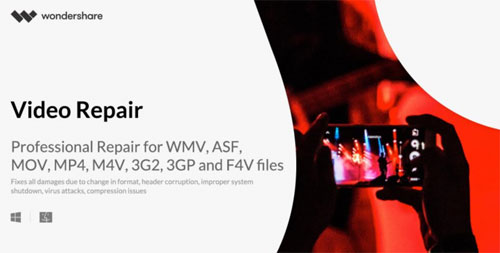
نعم هذا الذي يحصل، نقوم بتسجيل مقاطع فيديو، أو لدينا مقاطع مسبقة، ولكن عند القيام بنقلها من وحدة تخزين إلى أخرى قد تفسد، ولا يمكن تشغيلها مرة أخرى، ونفس الأمر يحصل مع مقاطع الفيديو المسترجعة، فقد تفقد بعض ملفات الفيديو لكن من خلال برامج استعادة الملفات تسترجعها، لكن قد تحصل عليها فاسدة، أو قد يتعرض جهازك لفيروس يقوم بإفساد الملفات ومنها مقاطع الفيديو، أو بعد فك الضغط تحصل عليها فاسدة، فالأسباب كثيرة.
هنا يأتي دور برنامج Wondershare Video Repair، الذي يقوم بإصلاح هذه المقاطع الفاسدة، تحويل الصيغ، وفي النهاية ستحصل على المقطع سليما قابل للتشغيل.
بطبيعة الحال ولأن برنامج Wondershare Video Repair احترافي، فهو يتوفر على مزايا كثيرة، نلخصها في التالي:
أولا: مزايا احترافية مهمة.
- إمكانية استرجاع الأصوات من مقاطع الفيديو الفاسدة.
- إصلاح اللقطات الفاسدة في بعض المقاطع.
- إصلاح مقاطع الفيديو بنفس الصيغة السابقة أو بصيغة أخرى.
- دعم الكثير من الصيغ المختلفة
ثانيا: بعض المزايا لنظام الماك.
- إصلاح فيديو بصيغ مثل: MP4 ،MOV ،M4V ،M4A وF4V مع ملفات XLS/XLSX.
- إصلاح مقاطع الفيديو المحفوظة في القرص الصلب، فلاش ديسك، بطاقات الذاكرة.
ثالثا: مزايا العرض قبل الحفظ.
- يتيح لك البرنامج عرض الفيديو المصحح قبل حفظه.
- اختيار مكان حفظ الفيديو الذي تم تصحيحه.
هذه أبرز مزايا البرنامج، زيادة عن ذلك فهو يدعم أنظمة الوندوز ابتداء من XP وصولا إلى وندوز 10، ويدعم أغلب إصدارات الماك حتى 10.11.
تابع معنا خطوات الاستفادة من البرنامج:
أولا: عملية تنويل البرنامج
– تنزيل برنامج Wondershare Video Repair لإصلاح مقاطع الفيديو
ثانيا: بعد تثبيت البرنامج، كل ما عليك فتحه، وستظهر لك الواجهة كالتالي، قم بالضغط على OK:
ثالثا: ستفتح لك صفحة أخرى، قم باختيار ملف الفيديو المراد إصلاحه، من خلال الضغط على Select File، أو يمكنك البحث في مجلد، أو البحث عن الملفات المطلوبة في كامل القرص، كما يظهر في الصورة التالية:
رابعا: في حال لم تكن تعرف مكان الملف المراد إصلاحه، كما ذكرنا في الخطوة الثالثة، يمكنك البحث في مجلد معين، أو البحث في كامل القرص، وسيظهر لك البرنامج الملفات التي وجدها، يمكنك بعد ذلك اختيار الملف المراد إصلاحه، أو يمكنك إصلاح جميع الملفات التي وجدتها دفعة واحدة.
خامسا: بعد اختيار الملف المرد إصلاحه اضغط على Scan كما يظهر في الصورة التالية
سادسا: بعد إصلاح الملف الفاسد، سيتم استعراضه مباشرة داخل البرنامج بكل سهولة، دون الحاجة لفتحه ببرنامج خارجي، هكذا ليسهل عليك تفقد البيانات والتأكد من تمام عملية الإصلاح كما في الصورة التالية:
سابعا: الخطوة الأخيرة والمهمة، هي حفظ الملف الذي تم استرجاعه وإصلاحه، حيث يتيح لك البرنامج اختيار المكان المراد حفظه فيه، فقط اختر المناسب لك ثم اضغط على OK، وسيتم حفظ الملف الذي تم إصلاحه.
هذه الطريقة يمكنك استخدامها مع جميع النسخ الأخرى، مع بعض الاختلافات الخفيفة، وفي النهاية ستحصل على أدوات مناسبة لتصحيح مشاكل الملفات المذكورة سابقا، وبهذا لن تعاني من فقدان ملفاتك المهمة مهما كان السبب.
اذا كنت مطور وتود نشر تطبيقاتك عبر اخبار التطبيقات للوصول لشريحة كبيرة من المستخدمين العرب فراسلنا عبر البريد التالي: [email protected] وسيكون تطبيقك قريبا في قائمة اخبار التطبيقات اذا كان بمستوى يليق بالمستخدم العربي.
هل تريد المزيد من التطبيقات والأخبار ؟
تطبيقات واخبار التطبيقات لاجهزة ابل والاندرويد لا تتوقف على صفحاتنا الاجتماعية، تابعونا عبر صفحتنا في الفيسبوك من هنا او تويتر من هنا او جوجل بلس من هنا او اليوتيوب من هنا .
جديد أخبار التطبيقات: تابعونا الان عبر حساب اخبار التطبيقات في انستجرام لتحصلوا على مفاجات عديدة وجديدة لا تفوت قريبا، تابعونا من هنا او followarabappss@.
جديد قناة أخبار التطبيقات في تيليجرام: تابعونا الان عبر قناة اخبار التطبيقات في تيليجرام لتحصلوا على مفاجآت عديدة وجديدة لا تفوت، تابعونا من هنا .

ممكن السريال نمبر للبرنامج
السلام عليكم أخى الكريم … انا قمت بعمل كل خطواتك لكن الفيديو لا يعمل أيضا
ممتاز
شووووكراً
السلام عليكم
صح